弊社ではSalesforce/Pardotをご利用されているお客様のサポートといたしまして、有資格者がオンラインサポートをさせていただく「Salesforce/Pardotサポート」サービスの他、Salesforce/Pardotの操作方法をコンパクトにまとめた活用動画をご用意しております。
今回はPardot動画「ランディングページ 既存フォームの設定方法」をご案内いたします。
以前、本ブログで「ストックテンプレートを使用したランディングページの作成手順」をお伝えいたしましたが、今回はよりポイントを絞って、「ランディングページ内に既存のフォームを設定する方法」についてお伝えしていきたいと思います。
まず、フォームを設定したいランディングページの編集画面で”2フォームを選択”を選びます。”既存のフォームを使用”を選んで、挿入するフォームを選択します。
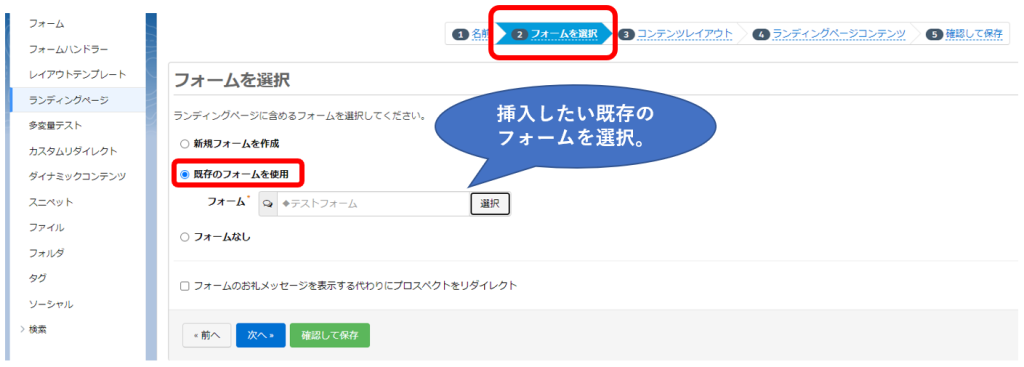
”4コンテンツランディングページ”で”フォーム”を選択し、現れたフォームを設置したい部分へドラッグして移動させます。
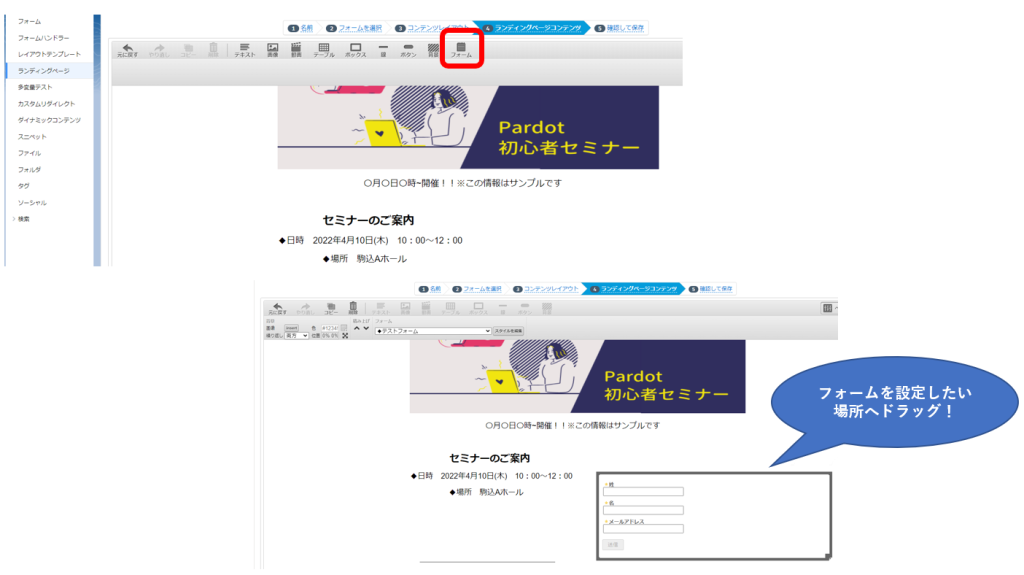
ダブルクリックしてスタイルやレイアウトを整える事もできます!
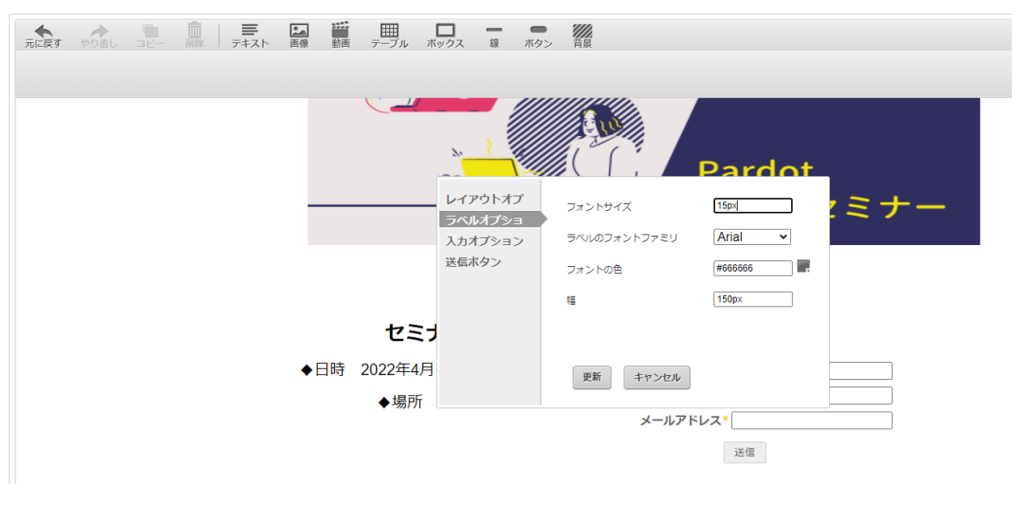
この様にフォームを設定する事ができるんです!更に”テキスト”を追加して、「お問い合わせフォーム」などの文言を加えてみてもいいですよね!
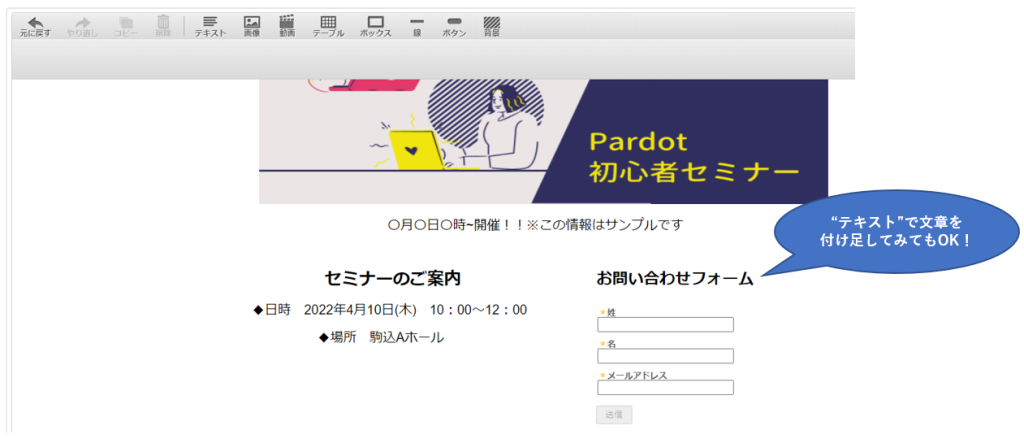
いかがでしょうか?これで、イベントやセミナーの申し込みページが簡単に作成できます。
今回ご紹介した『ランディングページ 既存フォームの設定方法』の動画は以下よりご覧いただけますので、是非設定にチャレンジしてみて下さい!
ランディングページ -既存フォームの設定方法-
最後に冒頭でも記載しましたが、弊社ではSalesforceの保守やSalesforceサポートを希望される方、Pardot運用支援などを希望される方向けに「Salesforce/Pardotサポート」をご用意しております。「Pardot サポートをお願いしたい」、「直接Salesforceサポートをお願いしたい」などのご依頼も承っておりますので是非お気軽にご相談下さい。
Salesforce/Pardot サポート

